Manual
do
Maker
.
com
Como transformar um BluePill em debugger

Quer saber como transformar um BluePill em debugger? O STM32F103 é uma placa com processador ARM Cortex-M3, com baixíssimo custo e cheia de recursos. Já escrevi uma série de artigos com ela:
Deve ter mais um ou dois, mas não procurei muito. Enfim, essa placa é multipropósito, e nesse artigo vamos ver como transformá-la em uma ferramenta de baixo custo, com alguns recursos diferenciados.
O tema é man-ja-do. A Internet está repleta de artigos sobre o tema, principalmente em inglês, mas não poderia deixar de escrever porque é complementar a outros temas recém abordados.
STM32F103 para Black Magic Probe (BMP)
Já falei do baixo custo, mas não citei onde adquiri-la. A CurtoCircuito é a principal referência, não apenas por vendê-la por um preço justo, mas também pela qualidade do atendimento pré e pós-venda. Além disso, a CurtoCircuito é uma das poucas lojas que têm coragem de inovar, trazendo novidades sempre, indo além do padrão que a maioria mantém.
O modelo exato que usei para esse artigo é essa placa.
Entendendo o processo
Essa placa tem apenas o bootloader USART por padrão. A porta USB não serve para programá-la por não ter um bootloader relevante.
O processo adotado aqui para essa lagarta virar borboleta utiliza um FTDI padrão, não precisa ser o gravador ST-LINK V2 ou outro. No primeiro passo vamos gravar um bootloader que use a USB, então programá-la diretamente pela USB.
Primeiro, conecte o FTDI desse modo:
Wiring 1 - para programação
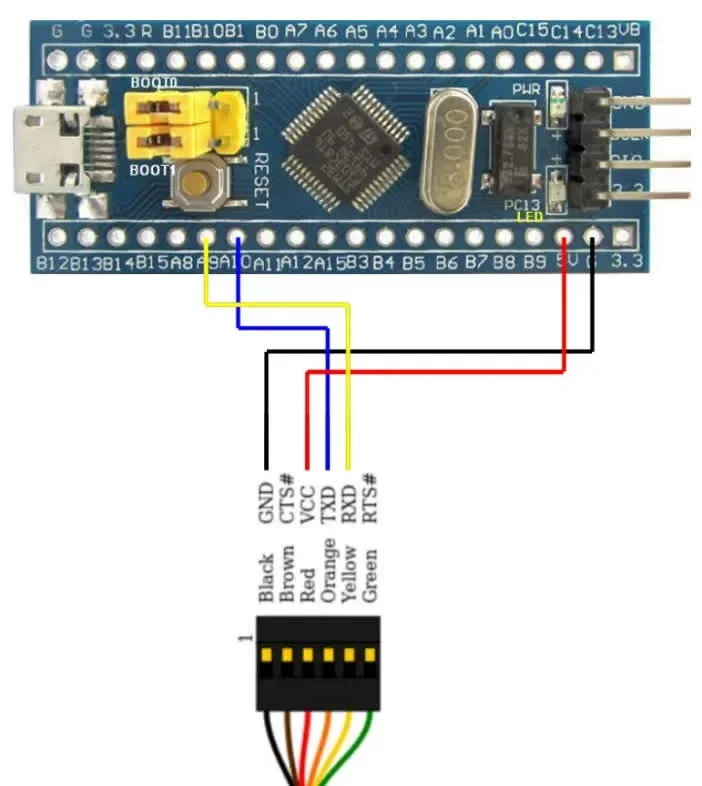
Quando usando seu próprio bootloader, os jumpers da STM32 ficam em 0 para boot0 e boot1. O que precisamos fazer agora é colocar o boot0 em 1.
STM32Loader
Precisamos também de um carregador para a placa, que é escrito em Python. Atualmente o Python2 já não é mais mantido e quase nada mais funciona ou está disponível. Baixe o STM32Loader desse link. Para instalá-lo (após baixá-lo), use o comando:
pip install [stm32loader-0.5.1-py2.py3-none-any.whl](https://files.pythonhosted.org/packages/f4/5c/435183e59e859af69be59f01c21dcf615c84601ab3e304ea47e8a5d354d0/stm32loader-0.5.1-py2.py3-none-any.whl)
Instale também o python3-serial, seja pelo pip ou pelo apt.
Tendo o carregador instalado, precisamos de algo para ele carregar para a placa, certo?
Compilar para ARM
No caso, o compilador que precisaremos utilizar é o arm-none-eabi. Instale os seguintes pacotes:
sudo apt-get install binutils-arm-none-eabi gcc-arm-none-eabi libnewlib-arm-none-eabi
Repositório BlackMagic
Clone o repositório BlackMagic deste link. Se não tiver o programa git instalado em seu Linux, use sudo apt-get install git. Depois, clone o repositório:
git clone https://github.com/blacksphere/blackmagic.git
Entre no diretório criado pela clonagem e execute o comando make:
cd blackmagic
make
Ao término, entre no diretório src e execute essa série de comandos (aqui incluo a entrada no diretório src):
cd src
make clean
make PROBE_HOST=stlink
A compilação deve resultar em dois arquivos principais dentro do diretório src, sendo o blackmagic_dfu.bin e blackmagic.bin.
Supondo que esteja no mesmo nível de diretório do binário resultante da compilação, agora execute o seguinte comando para gravar o bootloader:
stm32loader -p /dev/ttyUSB0 -e -w -v blackmagic_dfu.bin
Pode ser necessário apertar o botão de reset da placa antes executar o comando acima. No meu caso, sim, foi necessário.
No final do processo será retornado um "ok" para a comparação do binário gravado, garantido que tudo ocorreu bem. Fique de olho nisso.
Volte o jumper do boot0 para a posição 0.
Black Magic Probe firmware
Hora da finalização. Desconecte todas as coisas e agora conecte a BluePill ao computador usando a porta USB. Usando o comando sudo dmesg, deverá ser possível o novo dispositivo USB conectado.
Instale o programa dfu-util:
sudo apt-get install dfu-util
Então execute o seguinte comando:
sudo dfu-util -d 1d50:6018,:6017 -s 0x08002000:leave -D blackmagic/src/blackmagic.bin
Esse será o padrão, mas para saber de que se trata, em dmesg encontramos a informação de idVendor e idProduct. Da mesma forma, com dfu-util -l vemos essas informações. Uma referência do comando pode ser vista aqui.
Após, desconecte e reconecte seu novo Black Magic Probe. Deverão aparecer duas portas no sistema. A ttyACM0, que é o servidor GDB, e a segunda porta, que é a UART serial, para debug serial. Já fizemos o necessário para transformar um BluePill em debugger!
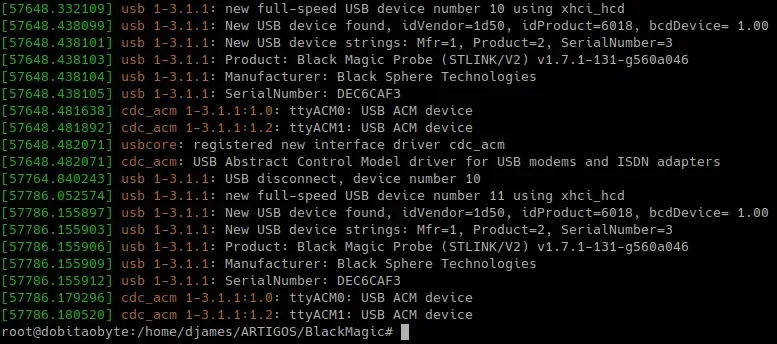
Wiring do Black Magic Probe
Esse wiring é definitivo para o dispositivo que agora é uma ferramenta.
| ALVO | DEBUGGER |
| GND | GND |
| SWDIO | PB14 |
| SWCLK | PA5 |
| VCC | 3V3 |
O dispositivo agora suporta JTAG/SWD e Serial UART simultaneamente! Os pinos para conexão serial são:
| ALVO | DEBUGGER |
| RX | PA3 |
| TX | PA2 |
Não se esqueça que TX vai ao RX e RX ao TX. Se ligar TX com TX e RX com RX, não haverá dados no barramento.
Instale o pacote de depuração GDB:
sudo apt-get install gdb-multiarch
Agora é só usar! Experimentei em outro STM32F103C8, conectando o BMP aos pinos frontais da placa, como descrito na tabela mais acima.
No Laboratório Maker 08 vimos como adicionar suporte ao STM32 na IDE do Arduino. Siga o procedimento, então compile esse código de exemplo:
uint16_t i = 0;
void setup() {
// initialize digital pin PC13 as an output.
pinMode(PB12, OUTPUT);
pinMode(PC13, OUTPUT);
}
// the loop function runs over and over again forever
void loop() {
digitalWrite(PB12, HIGH); // turn the LED on (HIGH is the voltage level)
digitalWrite(PC13, HIGH);
delay(500); // wait for a second
digitalWrite(PB12, LOW); // turn the LED off by making the voltage LOW
digitalWrite(PC13, LOW);
delay(500); // wait for a second
teste();
}
void teste(){
for (uint8_t j=0; j<20;j++){
digitalWrite(PB12, HIGH); // turn the LED on (HIGH is the voltage level)
digitalWrite(PC13, HIGH);
delay(300); // wait for a second
digitalWrite(PB12, LOW);
digitalWrite(PC13, LOW);
// turn the LED off by making the voltage LOW
delay(100);
i++;
}
}
Apesar de parecer meio sem nexo, o propósito é justamente enxergar a depuração por linha de comando. Claro que podemos utilizar uma IDE como o VSCode para depurar código, mas é perfeitamente possível fazê-lo por linha de comando, apesar de não ser tão confortável. Mas é divertido, veja o procedimento:
Compile o código acima. O diretório de compilação no Linux será algo como /tmp/arduino_build_xxxxxx, onde x é uma sequência de números a verificar após a compilação. Não feche a IDE do Arduino, senão a compilação será apagada. Agora deixe a IDE de lado e abra um terminal.
Uma sequência simples para assistirmos o LED onboard piscar e ler o valor de mudança da variável i:
gdb-multiarch -tui
target extended-remote /dev/ttyACM0
monitor swdp_scan
attach N (N é o número do dispositivo)
set mem inaccessible-by-default off
load /tmp/arduino_build_637618/led.ino.elf
file /tmp/arduino_build_637618/led.ino.elf
(confirme com y)
watch i
list loop
break loop
break teste
print j
n
Depois de n pode ir apertando só enter para entrar na próxima interação. Fica mais ou menos assim:
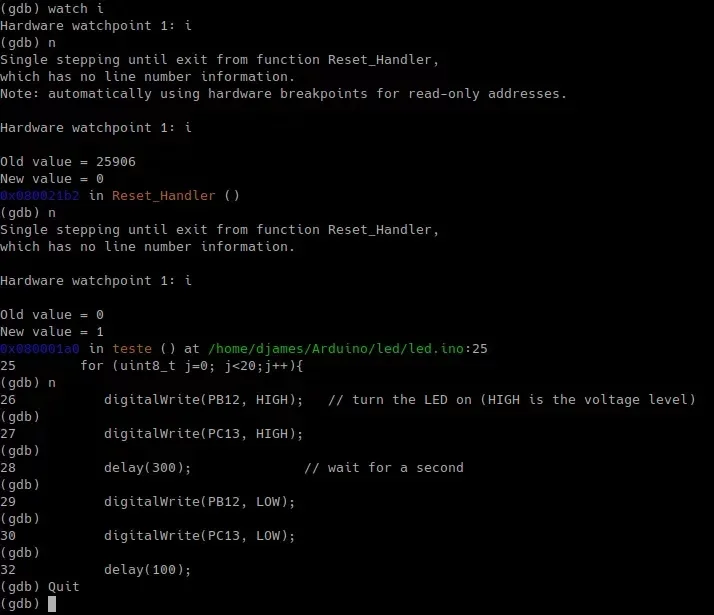
Onde comprar JTAG JLink para RP Pico?
Se não quer ter trabalho, o J-Link que estou usando é da Werneck Eletronics, que você pode adquirir por um excelente preço na Shopee. Se não conhece a Shopee, vale a pena. Como não tem o achaque do MercadoLivre, os preços são melhores. A MASUGUX também adotou e acredito que seja uma tendência.
Eles têm também um outro modelo que presumo ser a mesma coisa, mas não posso confirmar. Confira nesse link.
Vídeo
No Vídeo "Debug com SWD" faço essa demonstração do uso, após transformar um BluePill em debugger. Posteriormente veremos como utilizar o debugger em outras condições, mas por enquanto é isso. Tem outras operações importantes para fazer, mas fica para outro artigo.
Até a próxima!
Revisão: Ricardo Amaral de Andrade
Inscreva-se no nosso canal Manual do Maker no YouTube.
Também estamos no Instagram.

Djames Suhanko
Autor do blog "Do bit Ao Byte / Manual do Maker".
Viciado em embarcados desde 2006.
LinuxUser 158.760, desde 1997.